A régebbi verzióihoz Windows, az operációs rendszer teljes törlése formázással és az operációs rendszer nulláról történő újratelepítésével volt az egyetlen módja annak, hogy a számítógépet "reset" lehessen állítani.
a Windows 10, a Microsoft bemutattavissza This PC“. Tökéletes választás, ha akarjuk abszolút minden adatot törölünk a PC-n és kapd meg kiinduló állapotba hozzuk ami közvetlenül az operációs rendszer telepítése után volt. Nincsenek telepített alkalmazások és személyes fájlok. Elméletileg mindezt törölni kell, amikor úgy döntünk teljesen visszaállítjuk az operációs rendszert Windows. Visszaállítás Windows PC.
Gyakran használjuk a PC reset opciót, ha valaminek tűnik már nem működik normálisan vagy csináltam néhányat rendszerváltozások amit már nem tudunk kiinduló állapotba hozzuk.
"vissza This PC„Olyan opció is használható, amikor a laptopot/PC-t másnak akarjuk felajánlani, vagy el akarjuk adni. Ez még mindig probléma. A Microsoft hivatalos közleménye szerintIsmert problémák itt Windows 10 si Windows 11". opció "Reset This PC” egyáltalán nem vagy részben törli a OneDrive-ba mentett adatokat. Így az új tulajdonos, akihez eljut a PC vagy laptop, hozzáférhetett az előző tulajdonos adataihoz. Ami persze nem kívánatos.
Hogyan állíthatunk alaphelyzetbe egy PC-t vagy laptopot, amelyet el akarunk adni vagy másnak akarunk adni?
A biztonsági mentés folyamata egyszerű, de mielőtt ezt megtenné, győződjön meg arról, hogy az összes szükséges személyes adatot elmentette egy külső tárolómeghajtóra vagy felhőszolgáltatásra (OneDrive, Dropbox, iCloud..).
Kicsit visszakanyarodva a fenti kérdésre, a tartózkodás előtt nagyon tanácsos Válassza le a OneDrive-fiókját Windows, és akkor Törölje manuálisan a helyileg letöltött fájlokat. Ez utóbbiak azok, amelyeket a hiba számos verziójában tartalmaz Windows 10 si Windows 11, ne törölje őket a "vissza This PC".
A fiók leválasztása után OneDrive és a helyi fájlok törölve lettek, megyünk ide Windows Settings a "Reset" opcióra This PC". Ezt találjuk a menüben: "System”→„felépülés”→„vissza this PC”(Helyreállítás alatt options).
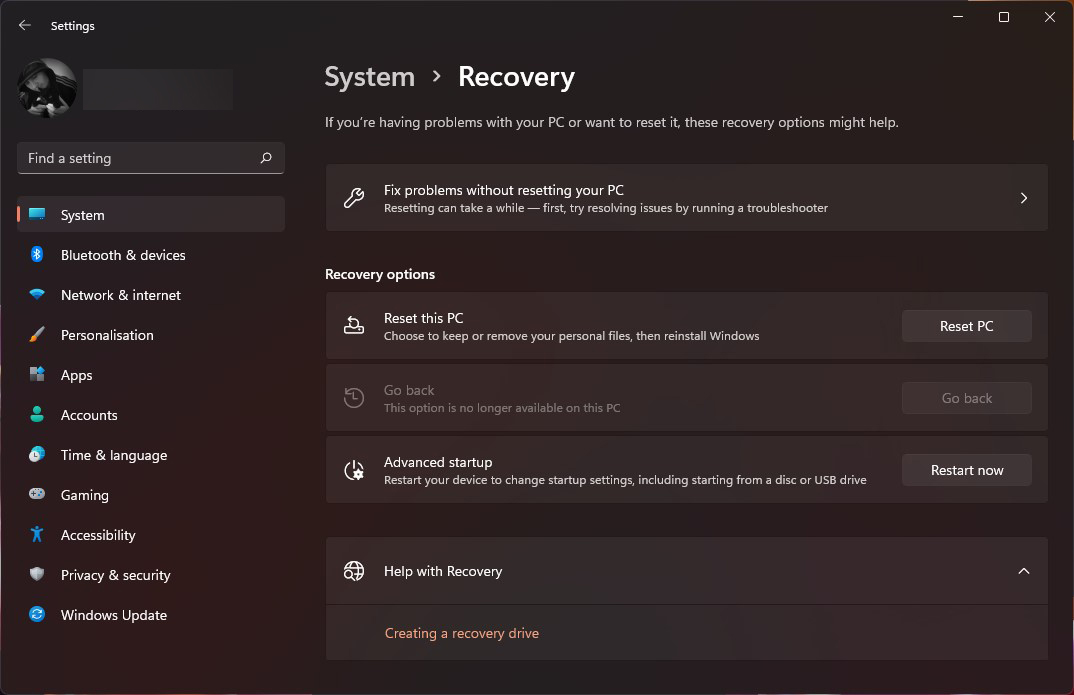
A „Reset this PC"Két lehetőségünk van:
- Tartsa a fájlokat - lehetőség az alkalmazások és beállítások törlésére Windows, de a személyes fájlok törlése nélkül.
- Távolítson el mindent – töröljön minden beállítást, alkalmazást és személyes fájlt.
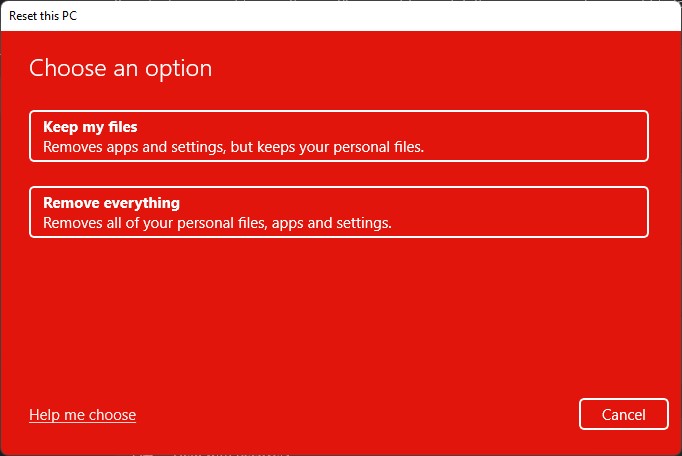
Ha olyan helyzetben van, hogy valaki másnak szeretné átadni vagy eladni a számítógépét, akkor a második lehetőség javasolt.
Kövesse a lépéseket a számítógép teljes visszaállításához a személyes beállítások, alkalmazások és fájlok törlésével.
Ez a probléma, amely megakadályozza a helyben letöltött OneDrive személyes fájlok törlését, a következő verziókat érinti: Windows 10 20:2 Windows 10 21:2 Windows 10 21:1 Windows 11 21H2 és Windows 11 21H2.